Fix Windows 10 Upgrade foutcode 0xc7700112

Als u foutcode ontvangt 0xc7700112 tijdens een upgrade van Windows 7, Windows 8 of Windows 8.1 naar Windows 10, biedt dit bericht een oplossing waarmee u het probleem kunt oplossen. Deze foutcode kan worden weergegeven wanneer u Windows Update of Windows Update Assistant uitvoert.
Windows 10 Upgrade foutcode 0xc7700112
Als u de C: \ Windows10Upgrade \ upgrader_default.log, Mogelijk ziet u een bericht - Platform voor foutconfiguratie Initialiseren mislukt met resultaat 0xc7700112. Deze foutcode geeft aan dat de installatie niet kan worden voortgezet omdat er sporen zijn van een eerdere installatie van de installatie in het bestand Bootconfiguratiegegevens. U moet daarom de verweesde Windows Setup-vermeldingen uit de BCD-winkel verwijderen.
Om Windows 10 Update error 0xc7700112 te repareren, zullen we verweesde Windows Setup Entries uit de BCD Store verwijderen.
Verwijder de ouderwetse Windows-instellingsitems uit de BCD Store
Druk hiervoor eerst op WINKEY + X knop combo of klik met de rechtermuisknop op de Start-knop en klik op Opdrachtprompt (beheerder) of zoek gewoon naar cmd in het zoekvak van Cortana, klik met de rechtermuisknop op het pictogram Opdrachtprompt en klik op Als administrator uitvoeren. Klik op Ja voor de prompt UAC of Gebruikersaccountbeheer die u krijgt. Dan is het venster Opdrachtprompt eindelijk geopend. Typ nu de volgende opdracht en druk op Enter,
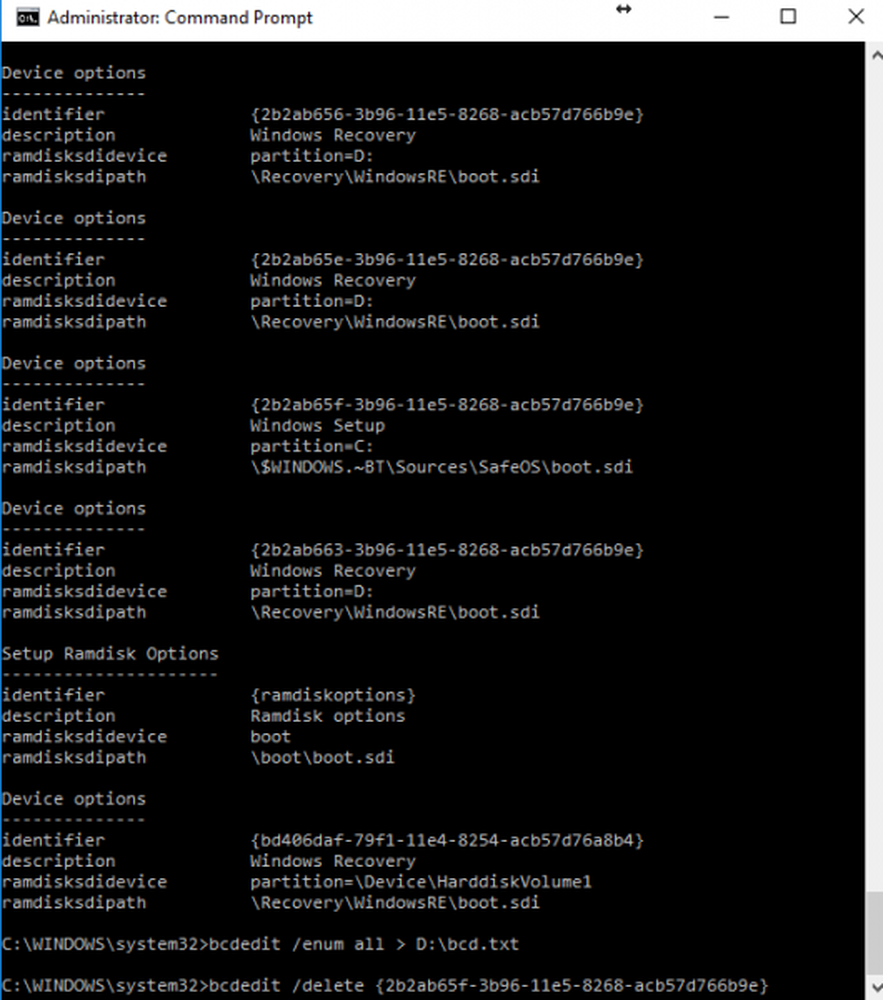
bcdedit / enum allemaal
U kunt nu al deze gegevens in een TXT-bestand opnemen voor onze verdere referentie met behulp van dit commando,
bcdedit / delete>
U kunt bijvoorbeeld invoeren bcdedit / enum all> D: \ bcdConfig.txt om het TXT-bestand op te slaan in de D: -partitie van de harde schijf van uw computer.
De ID onder het gedeelte voor Apparaatopties met een beschrijving van Windows Setup zijn de bestanden die zijn overgebleven van een vorige installatie en blokkeren het upgradepad voor Windows 10 Upgrade Assistant.
Kopieer de naam van de juiste ID en voer deze in de volgende opdracht in de opdrachtprompt in,
bcdedit / delete De naam van de juiste ID
U kunt bijvoorbeeld invoeren bcdedit / delete asd951bf-b7b8-4885-951a-fa03044f5d71 en druk op Enter .
U moet deze stap herhalen voor elke geschikte identifier.
Eindelijk reboot op uw computer en voer de opdrachtprompt opnieuw uit.
Voer nu de volgende opdracht in om te controleren of al die items echt verdwenen zijn of dat er nog andere over zijn,
bcdedit / enum allemaal
Probeer nu de Windows 10 Upgrade Assistant opnieuw uit te voeren en controleer of dat uw fout heeft verholpen.
Als dit niet helpt, kunt u de Media Creation Tool gebruiken of de nieuwste Windows 10 ISO downloaden van Microsoft-servers en een opstartbare USB-schijf maken en deze gebruiken.



